手把手教你windows系统更新怎么关闭
- 分类:帮助 回答于: 2020年05月05日 12:00:02
使用win10系统的小伙伴应该比较清楚win10系统经常可以收到来自系统推送的系统更新补丁,虽然这样能在一定程度上维护win10系统的安全性,但是并不是每一个用户都喜欢频繁的更新系统。下面就和大家演示一下win10系统关闭系统更新的操作方法。
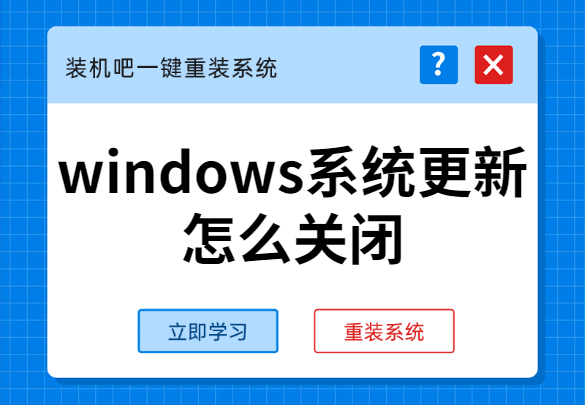
windows系统更新怎么关闭
1、使用快捷键win+r打开运行,在运行窗口内输入“services.msc”后按下回车键。
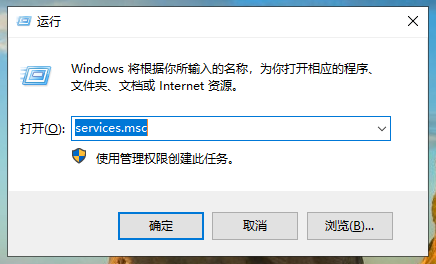
2、在打开的服务窗口中,找到Windows Update服务,双击一下。
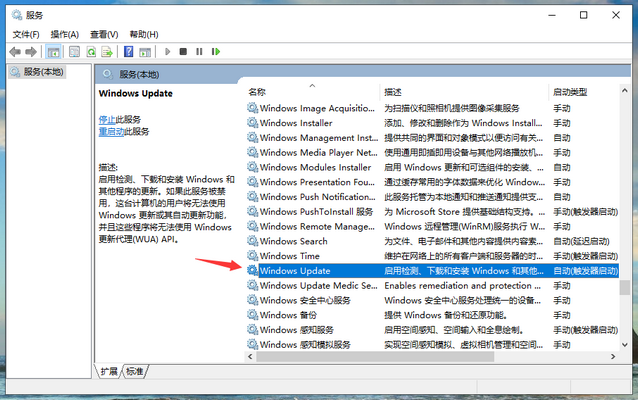
3、在打开的Windows Update属性窗口中,将启动类型更改为“禁用”。
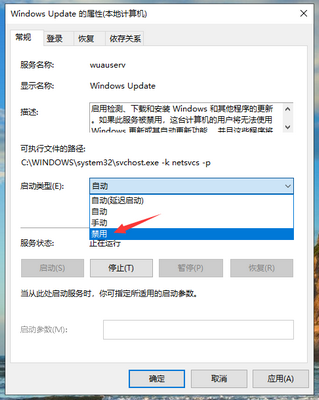
4、然后点击下方的“停止”按钮,最后点击确定保存设置即可。
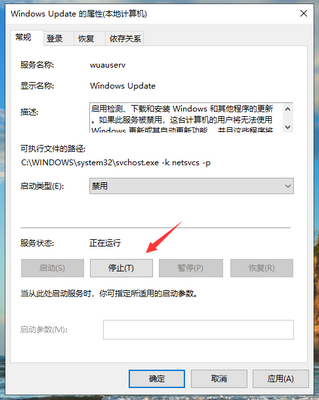
这样就能成功关闭windows的系统更新服务了。
 有用
26
有用
26

分享


转载请注明:文章转载自 www.xiaobaixitong.com
本文固定连接:www.xiaobaixitong.com
 小白系统
小白系统
小白帮助
如果该页面中上述提供的方法无法解决问题,您可以通过使用微信扫描左侧二维码加群让客服免费帮助你解决。备注:人工客服仅限正常工作时间(周一至周六:9:00~12:00 2:00~6:00)

长按或点击右侧按钮复制链接,去粘贴给好友吧~


http://127.0.0.1:5500/content.htmlhttp://127.0.0.1:5500/content.htmlhttp://127.0.0.1:5500/content.htmlhttp://127.0.0.1:5500/content.htmlhttp://127.0.0.1:5500/content.htmlhttp://127.0.0.1:5500/content.htmlhttp://127.0.0.1:5500/content.htmlhttp://127.0.0.1:5500/content.htmlhttp://127.0.0.1:5500/content.html
取消
复制成功
电脑不能正常启动了怎么办
 1000
10002022/10/05
电脑重装系统教程
 1000
10002019/07/10
如何重装电脑系统最简单快捷
 1000
10002019/07/02
热门搜索
重装系统软件,小编教你重装系统软件哪个好
 1000
10002018/10/18
小编教你如何使用一键ghost还原系统.
 1000
10002017/08/10
小鱼一键重装系统软件重装win7系统图文教程
 1000
10002017/06/21
最新电脑系统重装图文教程
 1000
10002017/06/11
小白系统v8.16.5.1版本使用教程
 0
02017/03/06
小白一键重装系统使用教程(通用7.1及以下版本)
 0
02017/03/06
重要警示:辨别真假小白一键重装系统
 0
02017/03/06
上一篇:教你手机如何一键清除锁屏密码
下一篇:手把手教你七彩虹笔记本电脑如何进入BIOS
猜您喜欢
- 技术编辑教您如何提升电脑的运行速度..2018/11/24
- wifi突然需要登录认证打不开网页如何..2021/10/08
- 小白一键重装系统官网下载安装失败怎..2022/12/14
- 使用小白软件重装系统会不会很伤电脑..2020/08/30
- 电脑开机黑屏怎么办2020/12/05
- 详细教你系统文件如何修复..2020/05/08
相关推荐
- 电脑开机后蓝屏怎么办2022/03/26
- nba2k13黑屏闪退如何解决2021/01/21
- 系统城和系统之家这两家网站它们的区..2021/03/27
- windows激活密钥在哪里找2021/12/09
- 骁龙617,小编教你骁龙617处理器怎么样..2018/03/28
- ipad怎么分屏2020/06/25
文章已经到底了,点击返回首页继续浏览新内容。

















